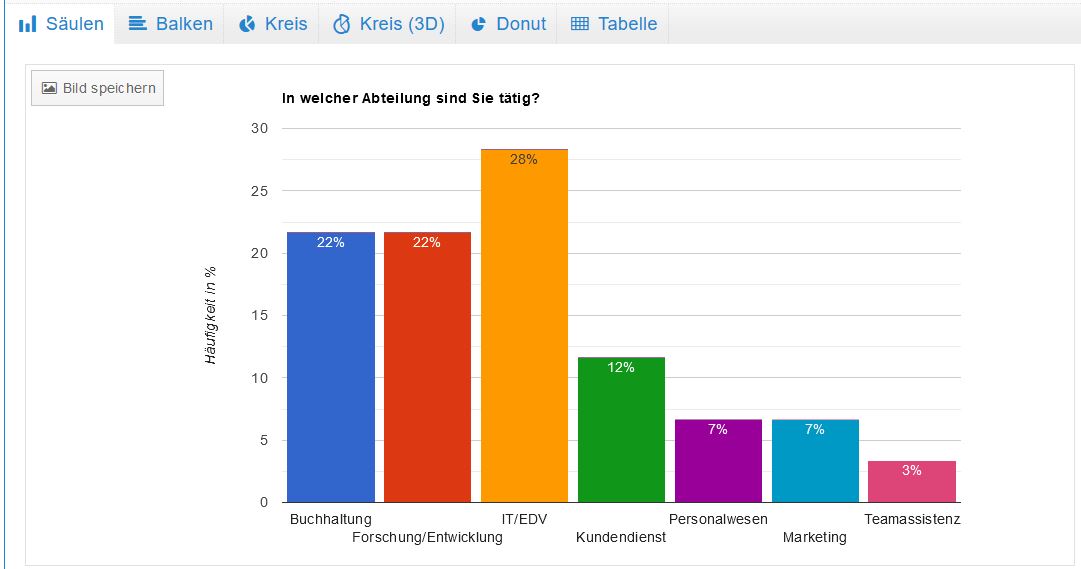Online Umfrage auswerten & Präsentation erstellen
Nach Abschluss der Umfrage beginnt die relevante Phase der Auswertung, Analyse und Präsentation der Ergebnisse. Die Antworten der Umfrageteilnehmer müssen zum einen sorgfältig ausgewertet werden, zum anderen gilt es, die Ergebnisse aufzubereiten und ansprechend zu präsentieren. Auf dieser Seite erfahren Sie, worauf Sie bei der Auswertung der Antworten achten sollten und welche Elemente Sie für eine ansprechende Präsentation der Umfrage einsetzen können. Nicht alle der genannten Analyseschritte sind bei jeder Umfrage notwendig, können also je nach Bedarf und Zeitmanagement eingesetzt oder ausgelassen werden.
- Ergebnisse während der laufenden Umfrage monitoren
- Ergebnisse nach Abschluss der Umfrage bereinigen
- Ergebnisse analysieren:
- Ergebnisse exportieren: Rohdaten- und Gesamtergebnis-Export
- Präsentation der Umfrage-Ergebnisse: Aufbereitung und Reporting
- Grafiken downloaden und in die Präsentation einbinden
- Umfrageergebnisse überzeugend präsentieren: Tipps & Tricks
Ergebnisse während der laufenden Umfrage monitoren
Führen Sie im Rahmen der Qualitätssicherung frühzeitig eine Abbruchanalyse durch, um die Umfrage ggf. rechtzeitig optimieren zu können. Im Tool erhalten Sie neben der Abbruchanalyse weitere relevante Statistiken wie etwa die Teilnahme-Dauer.
Ergebnisse nach Abschluss der Umfrage bereinigen
Um ein aussagekräftiges Gesamtergebnis zu erhalten, kann es notwendig sein, die Antworten einzelner Teilnehmer nicht miteinfließen zu lassen. Wenn beispielsweise Teilnehmer bereits bei einer der ersten Fragen abbrechen oder wenn Teilnehmer sich im Schnelldurchlauf durch den Fragebogen geklickt haben, können diese Einzelergebnisse das Gesamtergebnis verzerren. Auch Fragebögen, bei denen Antwortmuster oder Antworttendenzen erkennbar werden (z.B., wenn immer die mittlere Antwort angeklickt wurde), sollten auf Widersprüche überprüft werden.
Um Ergebnisse entsprechend zu bereinigen, ist es ratsam, das Antwortverhalten der einzelnen Teilnehmer in den Stichproben zu analysieren. Eine (zu kurze) Bearbeitungszeit kann hier wichtige Erkenntnisse liefern, „Durchklicker“ können auf die Weise identifiziert und ggf. aus den Gesamtergebnissen herausgenommen werden. Zudem sollten einzelne Teilnehmerergebnisse auf Antwortschemata und Unstimmigkeiten hin überprüft und ggf. aus den Gesamtergebnissen gelöscht werden.
Durch die Einbindung semantisch gedrehter Kontrollfragen im Fragbogen können mögliche Antworttendenzen identifiziert werden. Kontrollfragen inkl. veränderter Skalen können allerdings auch zu Verständnisproblemen bei Teilnehmern führen. Überlegen Sie vorab, ob die Ablauflogik für jedermann verständlich ist.
Ergebnisse analysieren
1. Ergebnisse horizontal und quer vergleichen
Ergebnisvergleiche zwischen einer Teilgruppe und der Gesamtheit der Befragten oder zwischen bestimmten Gruppen auf gleicher Ebene können wichtige Erkenntnisse liefern. Unter horizontalen Vergleichen werden Vergleiche verstanden, die z.B. zwischen einer (Teil-)Gruppe und der Gesamtheit der Befragten gezogen werden. Ein horizontaler Vergleich kann z.B. zwischen den Ergebnissen einer einzelnen Abteilung und dem Gesamtergebnis eines Standortes (oder auch dem Gesamtergebnis aller Teilnehmer) durchgeführt werden. Signifikante Unterschiede sollten im Sinne einer sorgfältigen Analyse genauer untersucht werden: Welche Ursachen könnten z.B. unterschiedlichen Zufriedenheitswerten oder einer prozentual geringeren Umfragebeteiligung zugrunde liegen? Solchen Fragen sollten Sie ggf. nachgehen, um wesentliche Aspekte in der Auswertung berücksichtigen zu können.
Quervergleiche, die zwischen einzelnen Gruppen auf gleicher Ebene (z.B. Vergleich von Abteilung A mit Abteilung B oder ein Vergleich zweier Standorte) durchgeführt werden, können ebenfalls dazu dienen, relevante Unterschiede zu identifizieren. Sofern signifikante Unterschiede bei den Vergleichen festgestellt werden, sollte im Rahmen der Analyse den Ursachen auf den Grund gegangen werden. Hierzu können z.B. die Kommentare, die Teilnehmer im Fragebogen hinterlassen haben, herangezogen werden.
2. Ergebnisfilter einsetzen
Oft interessiert bei der Auswertung nicht nur eine Gesamtauswertung der Ergebnisse aller Teilnehmer, sondern die Ergebnisse einzelner Teilnehmergruppen. Die Ergebnisse lassen sich bereits im Tool filtern, sodass beispielsweise nur die Ergebnisse derjenigen Teilnehmenden angezeigt werden (und in die Auswertung einfließen), die bestimmte Fragen beantwortet bzw. nicht beantwortet haben. Oder nur von Teilnehmenden, die bestimmte Kriterien erfüllen (z.B. bestimmte Altersgruppen oder bestimmte Abteilung etc.). Umfrageergebnisse können außerdem gefiltert werden nach Status (z.B. nur Teilnehmer, die die Umfrage abgeschlossen haben), nach Attributen (nur männliche, nur Führungskräfte) oder auch nach Antwortverhalten (z.B. nur diejenigen Teilnehmer, die Frage xy mit ja beantwortet haben).
Die gefilterten Teilmengen-Ergebnisse können ebenso exportiert werden wie die Gesamtergebnisse der Umfrage. Weiterführende Informationen zum Ergebnisexport (Rohdaten- und Gesamtergebnis-Export) lesen Sie im entsprechenden Abschnitt weiter unten. Weiterführende Informationen, wie Sie Ergebnisfilter einsetzen können, finden Sie in unserem Helpdesk: Ergebnisfilter
Mit wenigen Mausklicks können Sie auch versteckte, kombinierte Ergebnisse herausfiltern, grafisch betrachten und bei Bedarf für die Präsentation exportieren.
3. Zusammenhänge untersuchen mittels Vergleichen-Funktion/Kreuztabellierung
Mithilfe der Vergleichen-Funktion können Sie in einer übersichtlichen Tabelle relevante Unterschiede zwischen Teilnehmergruppen/-merkmalen erkennen und eine Kreuztabellierung vornehmen. Auch Differenzen zwischen einzelnen Abteilungen, Standorten, Geschlechtern, Hierarchieebenen etc. können untersucht werden. Die Kreuztabellierung dient in der Regel dazu, mögliche Zusammenhänge zwischen Variablen aufzudecken. Auch die Unabhängigkeit von Variablen kann mittels Kreuztabellierung untersucht werden. Es handelt sich also um ein Verfahren zur Analyse von Zusammenhängen (oder Unabhängigkeiten). Untersucht werden dabei nicht nur die möglichen Zusammenhänge selbst, sondern auch deren Signifikanz und Stärke.
Mögliche Zusammenhänge, die im Rahmen von Umfragen mittels Kreuztabellierung herausgefiltert werden könnten, sind z.B. Abhängigkeiten zwischen bestimmten Merkmalen:
- Ist beispielsweise ein Zusammenhang erkennbar zwischen Altersklasse und Kaufverhalten?
- Gibt es einen Zusammenhang zwischen Bildungsgrad und Wahlverhalten?
- Folgefragen wären: Sind die Zusammenhänge signifikant? Wie stark sind die Zusammenhänge?
Die Vergleichen-Funktion bietet noch übersichtlichere Analyse-Möglichkeiten als die Ergebnisfilter, mit denen Sie zwar die Ergebnisse von bestimmten Gruppen herausfiltern und anzeigen lassen können, aber eben nicht in EINER Tabelle vergleichen können.
Die Vergleichen-Funktion steht ab dem Gold-Tarif zur Verfügung. Um die Funktion unverbindlich zu testen, können Sie die 14-tägige, kostenfreie Testphase aktivieren.
Ergebnis-Export: Rohdaten- und Gesamtergebnis-Export
Nach Beendigung der Umfrage können die Daten unkompliziert heruntergeladen werden. Es stehen sowohl der Rohdaten- als auch der Gesamtergebnis-Export zur Verfügung. Über die Rohdaten können Sie nachvollziehen, welche Antworten jeder einzelne Teilnehmer abgegeben hat. In anonymen Umfragen erhalten Sie in den Rohdaten keine Namen oder E-Mail-Adressen der Teilnehmer, die abgegebenen Antworten können also einzelnen Teilnehmern nicht zugeordnet werden. Haben Sie hingegen eine nicht-anonyme Umfrage durchgeführt und gleichzeitig mit dem LamaPoll-Adressbuch eingeladen, erhalten Sie in den Rohdaten auch E-Mail-Adresse und Namen der Teilnehmer.
- aus verschiedenen Dateiformaten wählen (Excel, Word, PowerPoint, HTML-Datei für Webseiten/Browser)
- den Zeitraum festlegen
- einen gesetzten Filter übernehmen
- mit oder ohne Diagramme exportieren
- mit oder ohne Statusdaten exportieren
- mit oder ohne Kodierungen exportieren
Sie möchten im Free-Tarif auf die Einzelergebnisse zugreifen? Kein Problem, auch im Free-Tarif haben Sie Zugriff auf die Stichproben, in denen die Ergebnisse (Antworten) der einzelnen Teilnehmenden zu finden sind (Einzelrohdaten). Diese finden Sie im Auswertungsmenü unter „Stichproben“. Dort können Sie aus einem Drop-Down-Menü die Teilnehmer einzeln anwählen und sich die zugehörigen Antworten anzeigen lassen.
Der Rohdaten-Export ist in jedem kostenpflichtigen Tarif enthalten, nicht jedoch im kostenfreien Free-Tarif. Aktivieren Sie zum Testen dieser Funktion daher bitte die 14-tägige, kostenfreie Testphase.
Präsentation der Umfrageergebnisse
Das Umfrage-Tool von LamaPoll ist so konzipiert, dass Sie die relevanten Ergebnisse grafisch aufbereitet sehen und per Mausklick herunterladen können. Pro Frage werden Ihnen automatisch fertiggestellte Diagramme zur Verfügung gestellt. Je nach Fragenart können Sie die richtige Grafik für Ihre Präsentation auswählen und per Klick als PNG-Bilddatei herunterladen. Die Auswertung erfolgt also genau so einfach und bequem wie die Erstellung des Fragebogens. Mit wenigen Mausklicks können Sie auch versteckte, kombinierte Ergebnisse herausfiltern, grafisch oder tabellarisch betrachten und für eine Präsentation exportieren.
- Säulendiagramm
- Balkendiagramm
- Kreisdiagramm
- 3D-Kreisdiagramm
- Donut-Diagramm
- Tabellenansicht
Diagramme in Excel exportieren und bearbeiten
Wenn Sie die Gesamtergebnisse oder die Ergebnisse einzelner Fragen inklusive Diagramm exportieren, wird in Excel in der Regel das Kreisdiagramm angezeigt. Sie können den Diagrammtyp dort einfach per Mausklick (rechte Maustaste) bei Bedarf ändern. Eine Beispielauswertung mit Excel finden Sie hier: Beispiel Auswertung einer Online Umfrage mit Excel
Diagramme in Power Point exportieren
In Power Point werden nach dem Export standardmäßig die Säulendiagramme dargestellt. Sofern Sie andere Diagrammtypen in Ihre Präsentation einbinden möchten, exportieren Sie die Ergebnisse zunächst in Excel. Dort können die Diagrammtypen mit einem Klick (s.o.) geändert werden. Das entsprechende Arbeitsblatt kann dann im zweiten Schritt in Power Point eingefügt werden. Klicken Sie hierzu in PPT über die Registerkarte "Einfügen" die Option "Objekt" an und wählen dann "Aus Datei erstellen" und mit "Durchsuchen" das entsprechende Arbeitsblatt aus. Abschließend klicken Sie auf "Verknüpfung" und "OK".
Die Diagrammtypen lassen sich über die entsprechenden Reiter anzeigen und mit einem Klick downloaden.
Die unterschiedlichen Diagrammtypen können ganz einfach per Mausklick als PNG-Bilddatei downgeloadet und in Ihre Präsentation eingebunden werden.
Umfrageergebnisse präsentieren: Tipps und Tricks
- zielgruppengerecht aufbereitet werden
- übersichtlich und verständlich sein
- eingängige visuelle Elemente (Diagramme, Infografiken) enthalten
- an das Corporate Design angepasst werden
- ggf. Vergleiche zu früheren Umfragen enthalten
- Schlussfolgerungen beinhalten
- das Ableiten von Handlungsempfehlungen ermöglichen
Umfang und Inhalt der Präsentation sollten auf die jeweilige Zielgruppe (Geschäftsführung, Belegschaft, Abteilungsleiter, Kunden, Teilnehmer etc.) zugeschnitten sein.
- Umfrage erstellen
- Barrierefreie Umfrage erstellen
- Vorteile von Online-Umfragen
- Risiken von Online-Umfragen
- Umfrage auswerten & präsentieren
- Häufige Fehler bei Online-Umfragen
- Empfehlungen für Online-Umfragen
- Expertentipps für Online-Umfragen
-
Einsatzgebiete für Umfragen
- Umfragen erstellen für das Gesundheitswesen
- Umfragen erstellen im Bildungsbereich
- Lehrevaluation: Seminarbewertung Feedbackbogen
- Interne Evaluation im Rahmen der Schulentwicklung
- Umfragen zu Mobbing in der Schule und am Arbeitsplatz
- Eventumfragen: Umfragen zur Planung und Bewertung von Events erstellen
- Umfragen erstellen für Kirchen und soziale Einrichtungen
- Umfrage erstellen in 6 Schritten
- Checkliste zum Umfrage Erstellen
- Teilnehmer finden
- Stichprobengröße berechnen
Horst Anschütz
CEO von Anschütz Personalmanagement
"LamaPoll überzeugt mit einem verständlichen Aufbau, mit dem sich auch Ungeübte schnell zurechtfinden können. Der angebotene Support ist professionell und sehr hilfsbereit und freundlich. LamaPoll ist eine wirklich gute Empfehlung!"
Was ist LamaPoll?
LamaPoll ist das Premium Umfrage Tool zur Erstellung eigener Online Umfragen. Kontext- und Ziel-unabhängig, ob für Mitarbeiter oder Kunden, können Sie attraktive, einfach zu bedienende Fragebögen erstellen, im eigenen Design und natürlich 100 % für alle Endgeräte optimiert. Sie behalten dabei die volle Datenhoheit, Ihre Daten werden auf dedizierte, zertifizierte Server ausschließlich auf dem Gebiet der Bundesrepublik Deutschland gesichert und unterliegen unter anderem dem Bundesdatenschutzgesetz.
Bereits im kostenlosen Free-Tarif können Sie eine eigene Umfrage erstellen, erhalten Ergebnisse für 50 Teilnehmer - natürlich in attraktiven Diagrammen und bereit zum Download. Mehr Funktionen, Bequemlichkeit und Teilnehmer bieten Ihnen unsere Flexirates - monatlich kündbar, einfach per Mausklick. Sie bezahlen nur so lange, wie Sie möchten.
Natürlich stehen Ihnen unsere Vorlagen und Beispiele für Online Umfragen kostenlos zur Verfügung.
Kontakt